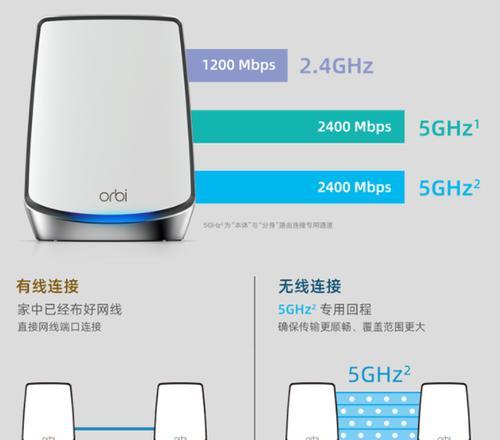小米路由器安装步骤详解?
- 数码知识
- 2025-05-14 12:46:01
- 22
随着网络技术的不断发展,智能家居越来越普及,路由器作为网络连接的关键设备,扮演着至关重要的角色。小米路由器以其出色的性价比和简便的操作赢得了广大用户的青睐。如何安装小米路由器?接下来,我们将详细介绍小米路由器的安装步骤,以帮助用户轻松搭建自己的网络环境。
开启路由器和设备
请确保您的小米路由器已经连接电源,并处于开机状态。此时,路由器上的电源指示灯应该处于常亮状态。接下来,将您的电脑、手机或其他智能设备连接至小米路由器的无线网络。若使用电脑连接,可选择有线方式,即通过网线将电脑与路由器的LAN口相连接。对于无线连接,找到名为“Mi-xxxx”的无线信号,并输入初始密码(通常位于路由器底部标签上)进行连接。
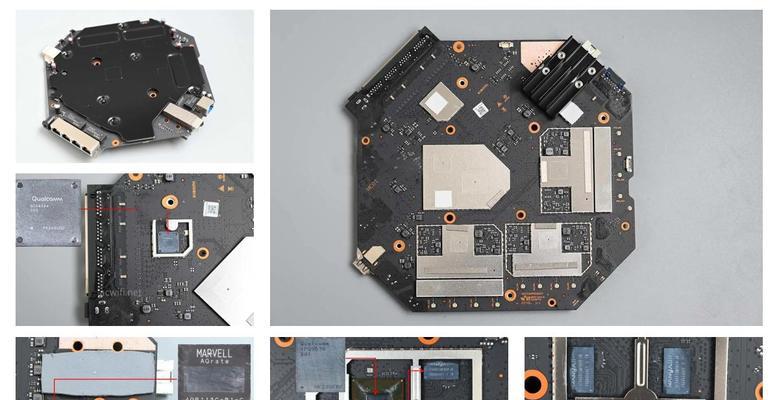
配置路由器
连接好设备后,打开电脑上的网络浏览器,输入小米路由器的管理页面地址,通常是“192.168.31.1”或者您路由器上贴的标签中所示地址。在浏览器中输入该地址后,您应该会看到登录页面。使用默认的管理员账号和密码(通常也是在路由器标签上)登录到路由器管理界面。

更新固件
首次登录管理界面后,系统可能会提示您更新路由器固件。为了保证路由器的功能稳定和拥有最新的功能,建议您先进行固件更新。按照提示操作,等待更新完成即可。

设置上网方式
更新固件后,根据您的网络环境,选择正确的上网方式。常见的上网方式有PPPoE(拨号上网)、动态IP(自动获取IP地址)、静态IP(手动设置IP地址)等。大部分家庭用户使用的是PPPoE拨号上网方式。在设置上网方式时,如果您的网络服务商提供了VLAN标签,也需要正确输入。
设置无线网络
设置完上网方式后,接下来是设置无线网络。在管理界面中找到无线设置选项,并为您的无线网络命名(SSID),您可以选择一个容易记忆的名字。同时,设置一个强大的无线密码,保障网络安全。建议使用WPA2加密方式,因为它提供了更高的安全级别。
连接并测试
最后一步是将您的设备连接到新配置的无线网络,并尝试打开网页进行测试,确保网络可以正常上网。您可以通过路由器管理界面中的“设备管理”查看已连接的设备列表,确保没有不明设备接入您的网络。
常见问题及解决方法
在安装小米路由器的过程中,可能会遇到一些常见问题,比如无法上网、信号覆盖不全、连接不稳定等。这些问题可能是由于路由器位置摆放不当、信号干扰、固件版本问题等原因造成的。若遇到这些问题,首先可以尝试重启路由器,如果问题依旧,可以查找官方的故障排查指南或联系客服寻求帮助。
扩展知识:路由器的安全设置
除了上述的安装步骤,了解如何保护您的路由器安全也是十分重要的。您可以设置访客网络、开启防火墙功能,以及定期更改管理员密码和无线密码,防止未授权访问。
用户体验建议
为了确保最佳的上网体验,建议将路由器放置在家中中央位置,且尽量避免重物压放和潮湿环境。同时,保持路由器固件更新,可以有效提升设备性能和安全性。
通过以上详细步骤,您应该已经能够顺利安装并配置您的小米路由器。如果在操作过程中有任何疑问,不妨参考小米官方提供的详细说明书或者寻求专业技术人员的帮助。现在,您已经可以享受高速稳定的网络生活了。
版权声明:本文内容由互联网用户自发贡献,该文观点仅代表作者本人。本站仅提供信息存储空间服务,不拥有所有权,不承担相关法律责任。如发现本站有涉嫌抄袭侵权/违法违规的内容, 请发送邮件至 3561739510@qq.com 举报,一经查实,本站将立刻删除。!
本文链接:https://www.xieher.com/article-10693-1.html